Som WordPress-utvecklare har vi ofta behövt lägga till anpassad PHP-kod till specifika inlägg eller sidor. Även om WordPress inaktiverar den här funktionen som standard av säkerhetsskäl, finns det säkra sätt att implementera PHP-kod när du behöver avancerad funktionalitet.
Oavsett om du vill lägga till dynamiskt innehåll, implementera anpassade funktioner eller integrera specialfunktioner, kan det vara kraftfullt att lägga till PHP i dina inlägg och sidor – men det måste göras korrekt för att undvika att din webbplats går sönder.
I den här guiden visar vi hur du säkert kan lägga till PHP-kod i WordPress-inlägg och sidor
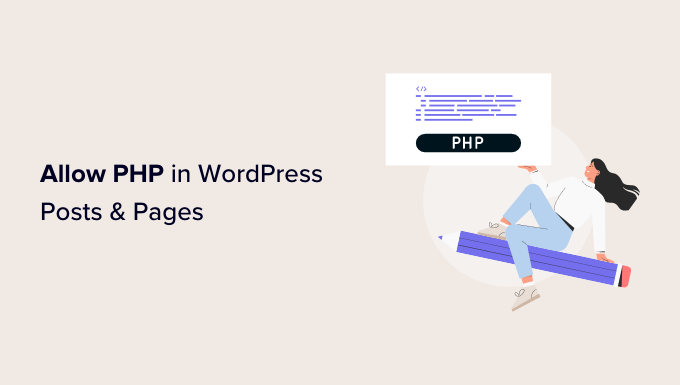
Varför tillåta PHP i WordPress-inlägg och sidor?
Om du försöker skriva PHP-kod direkt i WordPress blockredigerare, kommer du att märka att WordPress tar bort mycket av din kod eller till och med raderar den helt.
WordPress tillåter inte PHP i inlägg och sidor av säkerhetsskäl. Detta beror på att ett enkelt misstag i din PHP-kod kan orsaka alla möjliga vanliga WordPress-fel.
Det finns dock vissa fall där det kan vara nödvändigt att lägga till PHP i WordPress-inlägg och sidor.
Till exempel, om du tjänar pengar genom affiliate marketing, då kan du behöva lägga till annonskod på din webbplats.
Du kanske också vill utveckla dina egna PHP-funktioner för att ersätta behovet av vissa WordPress-plugins. Detta kan vara nödvändigt om du tycker att det verkar överdrivet att installera ett plugin för bara en funktion.
Du kan lära dig mer om detta ämne i vår artikel om WordPress-plugins kontra functions.php.
Med det sagt, låt oss se hur du kan tillåta PHP i WordPress-inlägg och sidor.
⚡ Vill du göra avancerade WordPress-anpassningar utan krångel? Låt våra experta WordPress-utvecklare på WPBeginner Pro Services ta hand om din webbplats, så att du kan fokusera på att växa ditt företag.
Hur man lägger till PHP i WordPress-sidor och inlägg
Det enklaste sättet att lägga till ett PHP-kodavsnitt i WordPress-inlägg och sidor är att använda WPCode. Det här pluginet låter dig skapa så många kodavsnitt som du vill och sedan lägga till dem i dina önskade inlägg eller sidor.
Dessutom behöver du inte skapa ett barntema för att lägga till PHP om du använder det här pluginet. Det beror på att WPCode säkert hanterar all din anpassade kod separat från dina temafiler, vilket säkerställer att dina ändringar inte går förlorade under temauppdateringar.
Kort sagt, att använda WPCode är ett mycket säkrare sätt att lägga till PHP-kod än att lägga till den i WordPress manuellt via temafiler.
Du kan lära dig mer om detta WordPress PHP-plugin i vår WPCode-recension.
Det första du behöver göra är att installera och aktivera gratis WPCode-pluginet. För mer information, se vår steg-för-steg-guide om hur man installerar ett WordPress-plugin.
Efter aktivering, gå till Kodavsnitt » Lägg till avsnitt.

Här ser du alla färdiga kodavsnitt som du kan lägga till på din webbplats. Dessa inkluderar kodavsnitt som låter dig helt inaktivera WordPress-kommentarer, ladda upp SVG-bildfiler och mer.
Eftersom du skapar ett nytt kodavsnitt måste du hovra över ‘Lägg till din anpassade kod (nytt kodavsnitt).’ Klicka sedan på knappen ‘+ Lägg till anpassat kodavsnitt’.
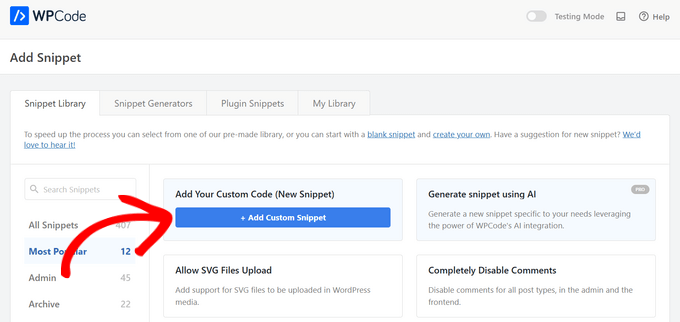
Välj sedan 'PHP Snippet' som kodtyp från listan med alternativ som visas på skärmen.

Du kan nu skriva in en titel för det anpassade kodavsnittet. Detta kan vara vad som helst som hjälper dig att identifiera avsnittet i WordPress administrationsområde.
Därefter skriver du antingen in eller klistrar in koden som du vill använda i rutan 'Kodförhandsgranskning'.
I följande bild skapar vi en kodsnutt som visar inläggets publiceringsdatum.
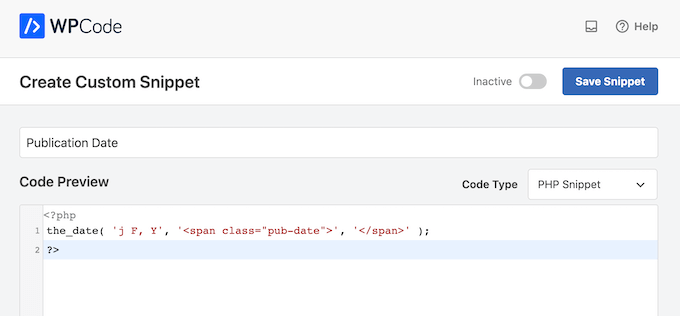
När det är gjort, scrolla ner till avsnittet ‘Insertion’.
WPCode erbjuder två sätt att infoga PHP i sidor och inlägg: genom att välja en sid-specifik plats eller via kortkoder.
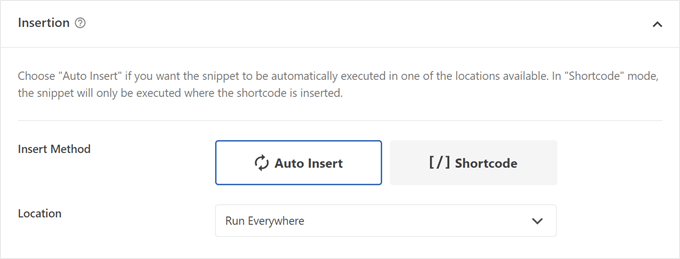
Låt oss utforska varje alternativ en efter en:
Infoga PHP-koder på en specifik plats på sidan
Om du väljer metoden ‘Auto Insert’, kan du välja alternativet ‘Page-Specific’ och välja var PHP-kodavsnittet ska infogas.
Det kan vara före inläggsinnehållet, efter det, före ett specifikt stycke och så vidare.
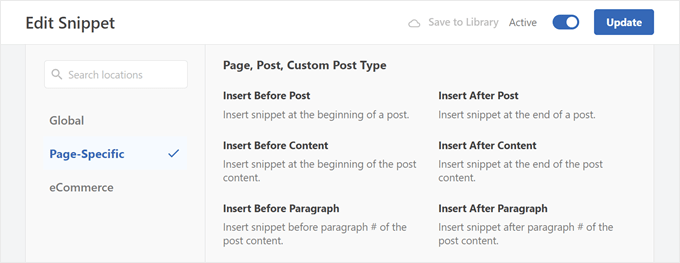
Denna metod rekommenderas om du vill lägga till anpassad PHP-kod på alla dina sidor och/eller inlägg samtidigt. När du har valt en plats kan du klicka på växlingsknappen 'Inaktiv' så att den ändras till 'Aktiv'.
Slutligen, klicka på 'Spara kodavsnitt' för att göra kodavsnittet live.
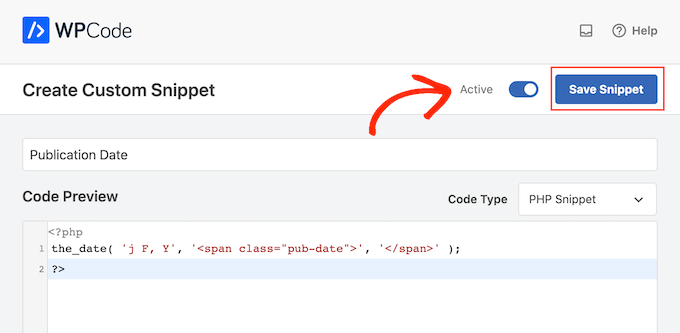
Om du bara vill lägga till PHP-kodavsnitt i enskilda sidor eller inlägg, rekommenderar vi kortkods-alternativet.
Infoga PHP-kodavsnitt med kortkoder
Eftersom vi vill infoga anpassad PHP med hjälp av kortkod, klicka på 'Kortkod'. WPCode kommer nu att visa kortkoden som du kan lägga till på vilken sida, inlägg eller widget-redo område som helst.
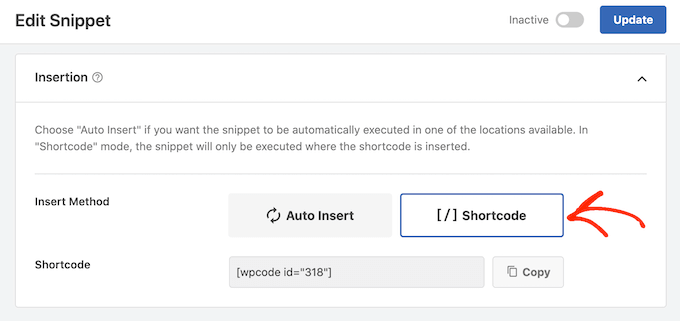
Proffstips: Om du uppgraderar till WPCode Pro kan du skapa en anpassad kortkod. Den här funktionen kommer att vara användbar om du har skapat flera kortkoder och behöver skilja dem åt.
Därefter gör du bara kodavsnittet aktivt och klickar på ‘Spara kodavsnitt’.
När du har gjort det är du redo att lägga till anpassad PHP till din WordPress-webbplats genom att öppna en sida eller ett inlägg.
I blockredigeraren klickar du helt enkelt på knappen '+' och skriver in 'Kortkod'. När den visas väljer du kortkodsblocket för att lägga till det på sidan eller inlägget.
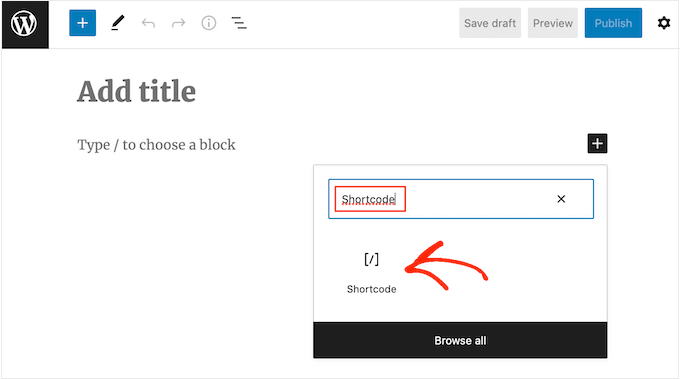
Du kan nu klistra in kortkoden i det här blocket. För mer information, se vår nybörjarguide om hur du lägger till en kortkod i WordPress.
När du är redo att göra koden live, publicerar eller uppdaterar du sidan. Nu, om vi besöker vår webbplats, kommer vi att se kortkoden i aktion.
Om du vill testa stegen i den här artikeln ytterligare kan du läsa dessa guider:
- Extremt användbara knep för WordPress Functions File
- Användbara WordPress-kodavsnitt för nybörjare (expertval)
- Hur man dynamiskt ändrar oEmbed-bredd och höjd i WordPress
Hur du hanterar dina PHP-kodavsnitt
Nu när du vet hur du skapar anpassade PHP-kodavsnitt, låt oss lära oss hur du hanterar dem på rätt sätt.
För att göra det, gå helt enkelt till Kodavsnitt » Kodavsnitt.
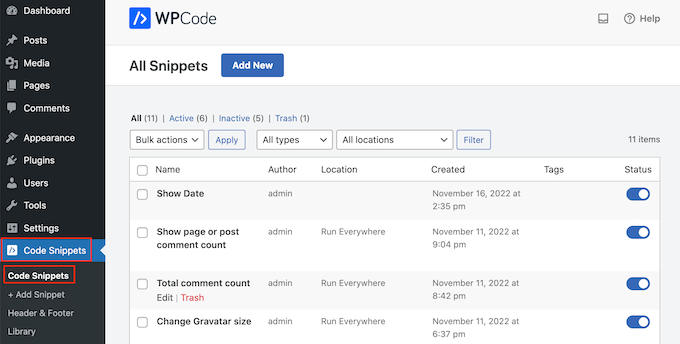
Vid någon tidpunkt kanske du vill ta bort en anpassad PHP-kodsnutt från hela din webbplats. I det här fallet kan du inaktivera kodsnutten, eftersom detta kommer att inaktivera den för varje sida eller inlägg.
För att göra detta kan du helt enkelt hitta koden du vill inaktivera och klicka på dess omkopplare för att ändra den från Aktiverad (Blå) till Inaktiverad (Grå).
Därefter är det en bra idé att besöka din webbplats och kontrollera att den inaktiverade koden inte orsakar några problem. Om du använder kortkodmetoden måste du också se till att alla kortkodsblockinstanser har tagits bort.
Låt oss säga att du har många kodavsnitt och upptäcker att vissa har varit inaktiverade under lång tid. Om du inte kommer att använda dem längre kan du ta bort dem för att ta bort onödiga kodavsnitt från din webbplats.
Håll helt enkelt muspekaren över kodavsnittet du vill ta bort och klicka sedan på 'Papperskorg' när det visas.
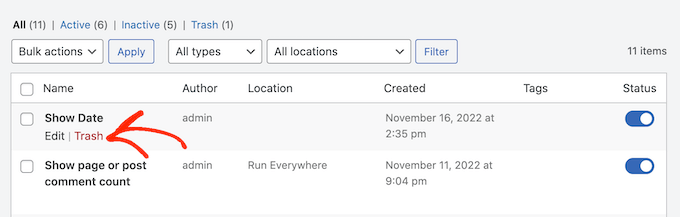
Vi hoppas att den här artikeln har hjälpt dig att tillåta PHP i dina WordPress-inlägg och sidor. Du kanske också vill se vår lista över de bästa WordPress-utvecklingsverktygen och vår artikel om hur man inaktiverar tema- och plugin-redigerare i WordPress.
Om du gillade den här artikeln, prenumerera då på vår YouTube-kanal för WordPress-videoguider. Du kan också hitta oss på Twitter och Facebook.





fastasleep
var templateDir = "<php bloginfo(‘template_directory’)>";
fastasleep
Lägg något liknande detta i din mall för att skapa en javascript-variabel för att lagra sökvägen, använd sedan javascript för att skriva den i ditt innehåll?
(tog bort några tecken så att detta visas –
var templateDir = "<php bloginfo(‘template_directory’)>";
LS
fungerar detta med wordpress version 3.9.1?
griffith phelps
Detta är en bra handledning som förklarar hur WordPress tillåter PHP-kod att exekveras.
Mohamed Tair
tack